Ako pridať chybové riadky v Exceli
Pri vytváraní čiarových grafov v Exceli(create line charts in Excel) vykresľujete údajové body pozdĺž osi X a Y. Je to užitočné na sledovanie trendov údajov v priebehu času, ale čo ak chcete tiež sledovať, ako ďaleko sú tieto údajové body od svojho „ideálu“ alebo ako veľmi sa menia v priebehu času?
Trendová chybovosť a štandardná odchýlka sú najčastejším dôvodom, prečo ľudia používajú funkciu chybového panela v grafoch Excelu . (Excel)Keď do Excelu(Excel) pridáte chybové pruhy , môžete zobraziť štandardnú chybu alebo odchýlku pre každú značku v grafe.

Chybové úsečky však môžete použiť na rôzne účely. V podstate(Basically) vždy, keď chcete zahrnúť vysoké a nízke body popri jednotlivých údajových bodoch, môžu vám pomôcť chybové úsečky.
Chybové pruhy sú v Exceli(Excel) k dispozícii pre plošné, pruhové, stĺpcové, čiarové, bodové a bublinové grafy.
Hranica chyby(Error) a štandardná odchýlka(Standard Deviation)
Predtým, ako sa naučíte pridávať chybové úsečky v Exceli(Excel) , je dôležité pochopiť, čo je hranica chyby a štandardná odchýlka.
- Medzera chyby(Margin of error) je „neistota“ údajového bodu. Toto sa bežne používa v štatistikách, keď údaje pochádzajú zo vzorky, ktorá tvorí väčšiu populáciu. Miera chyby vám hovorí, ako ďaleko sa môžu údaje z tejto vzorky líšiť od „skutočného“ výsledku pre celú populáciu.
- Smerodajná odchýlka(Standard deviation) je komponent, ktorý sa používa na výpočet tolerancie chyby. Štandardná odchýlka je mierou rozloženia vašich údajov. Hovorí vám, do akej miery sú dátové body rozložené okolo celkového priemeru alebo priemeru všetkých dátových bodov.
Môžete si vypočítať chybovosť a štandardnú odchýlku pre seba ( Excel dokonca poskytuje funkcie štandardnej odchýlky(Excel even provides standard deviation functions) ). Alebo môžete do Excelu(Excel) pridať chybové úsečky a nechať Excel robiť výpočty za vás.
Ako pridať chybové riadky v Exceli
Ak chcete pridať chybové riadky v Exceli(Excel) , musíte začať s existujúcim grafom, ktorý ste už vytvorili.
1. Ak chcete začať, kliknite na graf a potom vyberte tlačidlo Prvky grafu(Chart Elements) (symbol +) v pravom hornom rohu grafu.
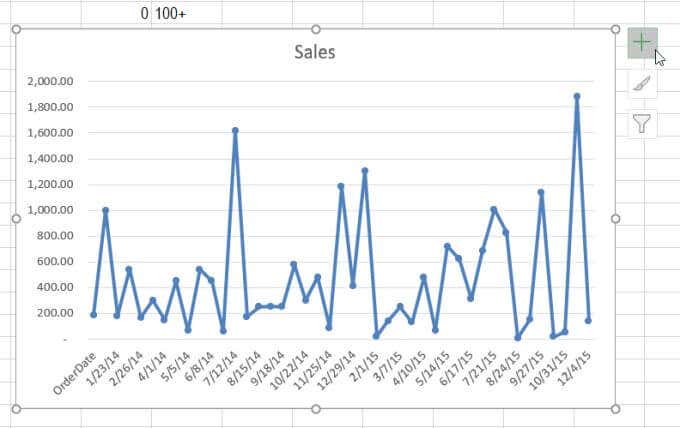
2. Začiarknutím políčka Error Bars povolíte chybové pruhy v grafe. Potom vyberte šípku napravo od výberu Error Bars .

3. Vyskakovacie okno, ktoré vidíte, vám poskytuje niekoľko možností na konfiguráciu množstva chýb, ktoré sa v grafe zobrazia na chybových pruhoch.
Pred výberom jednej z predkonfigurovaných možností je dôležité pochopiť, čo každá možnosť znamená a ako funguje.
Možnosti panela chýb v Exceli
V Exceli(Excel) si môžete vybrať z troch predkonfigurovaných možností chybového panela .
- Štandardná chyba(Standard Error) : Zobrazuje štandardnú chybu pre každý údajový bod
- Percento(Percentage) : Excel vypočíta a zobrazí špecifické percento chýb pre každý údajový bod
- Štandardná odchýlka(Standard Deviation) : Excel vypočíta a zobrazí štandardnú odchýlku (jedna hodnota) pre všetky hodnoty
Skutočný výpočet štandardnej odchýlky je trochu zložitý a presahuje rámec tohto článku.
Ak chcete vypočítať štandardnú odchýlku sami a zobraziť túto hodnotu, môžete to urobiť.
V rozbaľovacom poli chybového panela vyberte v spodnej časti zoznamu položku Ďalšie možnosti . (More Options)Tým sa otvorí okno Možnosti panela chýb . (Error Bar Options)Výberom ikony grafu v hornej časti prepnete na možnosti Vertikálny chybový pruh(Vertical Error Bar) .

V časti Množstvo chyby(Error Amount) môžete vybrať možnosť Pevná(Fixed) hodnota, Percento(Percentage) alebo Štandardná(Standard) odchýlka (odchýlky) a zadajte hodnotu do poľa s číslami, aby ste určili tieto sumy. Zvoľte Štandardná(Choose Standard) chyba, ak chcete zobraziť iba štandardnú chybu pre všetky dátové body.
Alebo môžete vybrať možnosť Vlastné(Custom) a vybrať vypočítanú štandardnú odchýlku z tabuľky.

Vyberte bunku s výpočtom smerodajnej odchýlky pre hodnotu kladnej chyby(Positive Error Value) aj hodnotu zápornej chyby(Negative Error Value) .
Toto zobrazuje konštantnú hodnotu, ktorá predstavuje celkovú odchýlku údajových bodov. Potenciálne to môže byť široký rozsah (ako v príklade vyššie), takže možno budete musieť upraviť mierku osi y na spodný koniec rozsahu, aby sa nezobrazovala pod osou x.
Prispôsobenie chybových pruhov v Exceli
Používanie funkcie Vlastné chybové pruhy(Custom Error Bars) je ešte užitočnejšie, ak ste vypočítali chybovosť v tabuľke. Je to preto, že chybové úsečky potom zobrazia rozsah hodnôt nad a pod každým údajovým bodom v grafe, ktorý predstavuje rozsah chyby v každom bode čiarového grafu.
Ďalšie vlastné možnosti chybového panela, ktoré vám umožňujú doladiť spôsob zobrazenia týchto pruhov:
- Smer(Direction) : Zobrazte chybový riadok buď iba nad (plus), iba pod ( mínus(Minus) ), alebo nad a pod (oboje).
- Štýl konca(End Style) : Ak chcete, aby sa na každom konci chybového pruhu nachádzala malá vodorovná čiara, vyberte možnosť Uzáver(Cap) . Ak chcete iba zvislú čiaru , vyberte možnosť Bez uzáveru .(No Cap)
Ak vyberiete ikonu farby alebo ikonu päťuholníka, uvidíte mnoho ďalších spôsobov, ako môžete prispôsobiť vzhľad chybových pruhov v Exceli(Excel) .

Patrí medzi ne zmena typu a farby čiary chybového pruhu, priehľadnosti a šírky a oveľa viac. Väčšina ľudí ponecháva tieto nastavenia ako predvolené, ale vedzte, že sú k dispozícii, ak chcete doladiť zobrazovanie chybových pruhov v grafe.
Mali by ste pridať chybové pruhy v Exceli?
Chybové úsečky zvyčajne nie sú na grafoch potrebné, pokiaľ nevykonávate štatistické výpočty a nepotrebujete zobraziť veľkosť chyby, ktorá existuje pre vzorovú množinu údajov, ktorú analyzujete.
Chybové úsečky sú skutočne veľmi dôležité, keď sa pokúšate vyjadriť korelácie alebo závery pomocou údajov, aby vaše publikum pochopilo, aké presné sú tieto výpočty.
Related posts
Pridajte trendovú čiaru lineárnej regresie do bodového grafu Excel
Ako vytvoriť histogram v Exceli
Ako bezpečne chrániť heslom súbor programu Excel
Ako vytvoriť vývojový diagram vo Worde a Exceli
Ako vytvoriť štítky v programe Word z tabuľky programu Excel
Ako pridať a vytlačiť obrázky na pozadí programu Excel
Ako vytvoriť jednoduchý graf alebo graf v Exceli
Automaticky prispôsobiť šírky stĺpcov a výšky riadkov v Exceli
Ako vytvoriť distribučný zoznam v programe Outlook
Ako otvoriť viacero inštancií Excelu
Ako vytvoriť pohľadnicu pomocou MS Word
Ako používať funkcie automatického obnovenia a automatického zálohovania Excelu
Ako používať Sparklines v Exceli
Použite novú funkciu Excel Mobile „Vložiť údaje z obrázku“.
Ako porozumieť analýze What-If v programe Microsoft Excel
Ako používať funkciu VLOOKUP v Exceli
Použite súhrnné funkcie na zhrnutie údajov v Exceli
Zmapovanie údajov v Exceli
Ako filtrovať údaje v Exceli
Použite Excel ako nástroj na kopírovanie údajov z webu
